Un diaporama est une série d'images, parfois accompagnées de texte, destinées à être projetées sur une surface plane pour une visualisation en groupe. Le type de diaporama le plus courant aujourd'hui est le diaporama sur ordinateur, un composant commun aux conférences et aux discours. Lisez les étapes ci-dessous pour apprendre à créer votre propre diaporama d'ordinateur.
Méthode One of Four:
Utiliser le logiciel
-
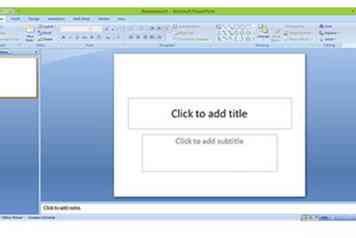 1 Ouvrez le programme. Ce guide suppose que vous utiliserez Microsoft PowerPoint, étant donné qu'il s'agit du logiciel le plus utilisé pour créer des diaporamas. Vous verrez une diapositive vierge avec des invites de titre et de texte dans des champs de texte distincts, ainsi que divers menus et boutons.
1 Ouvrez le programme. Ce guide suppose que vous utiliserez Microsoft PowerPoint, étant donné qu'il s'agit du logiciel le plus utilisé pour créer des diaporamas. Vous verrez une diapositive vierge avec des invites de titre et de texte dans des champs de texte distincts, ainsi que divers menus et boutons. -
 2 Créez votre page de titre. Cliquez dans le champ de texte supérieur et nommez votre présentation, puis ajoutez votre nom et la date d'aujourd'hui dans le champ de texte inférieur. C'est aussi une bonne occasion de vous habituer à modifier les éléments stylistiques de votre diaporama, comme la couleur d'arrière-plan et la police.
2 Créez votre page de titre. Cliquez dans le champ de texte supérieur et nommez votre présentation, puis ajoutez votre nom et la date d'aujourd'hui dans le champ de texte inférieur. C'est aussi une bonne occasion de vous habituer à modifier les éléments stylistiques de votre diaporama, comme la couleur d'arrière-plan et la police. - Choisissez un titre court. À moins que vous ne fassiez une présentation académique de haut niveau destinée à une conférence, il est préférable de penser à un titre court et simple qui explique rapidement votre sujet général au public.
- Utilisez une police simple. Les polices visuellement complexes, telles que les polices de caractères et les lettres gonflées, sont agréables à regarder sur un écran d'ordinateur, mais difficiles à lire pour un public. Sentez-vous libre d'expérimenter, mais installez-vous sur une police simple avec des lignes épurées pour que votre public n'ait pas à plisser les yeux pour le lire.
- Vous pouvez modifier les polices en les choisissant dans le menu déroulant en haut de l'écran. Si vous avez du texte en surbrillance lorsque vous changez de police, ce texte devient la police sélectionnée.
- Expérimentez avec la couleur. Votre page de titre peut avoir une couleur de fond différente de celle du reste de votre présentation, mais la plupart des utilisateurs choisissent un thème pour tout le diaporama.
- Cliquez avec le bouton droit de la souris sur l'arrière-plan de la diapositive et choisissez l'option «arrière-plan transparent» ou «arrière-plan» dans le menu qui apparaît. De là, vous pouvez jouer avec la couleur comme vous le souhaitez.
- Assurez-vous que votre couleur d’arrière-plan et la couleur de votre texte s’éclairent afin de faciliter la lecture de la diapositive. En règle générale, le texte doit être noir ou blanc pour une lisibilité maximale et les arrière-plans ne doivent pas être néon ou extrêmement lumineux.
- Il n'y a rien de mal avec un diaporama simple à des fins commerciales ou académiques; en fait, plus simple est généralement considéré comme meilleur dans ces environnements.
-
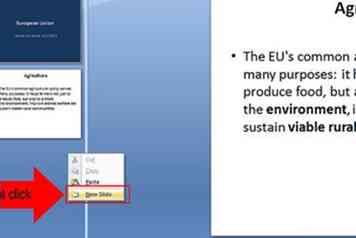 3 Ajouter des diapositives Vous pouvez taper control-m pour ajouter une diapositive à votre diaporama ou vous pouvez choisir l'option «nouvelle diapositive» en haut de l'écran. Essayez de garder votre rythme à une idée ou à un point par diapositive afin qu’il soit facile à suivre.
3 Ajouter des diapositives Vous pouvez taper control-m pour ajouter une diapositive à votre diaporama ou vous pouvez choisir l'option «nouvelle diapositive» en haut de l'écran. Essayez de garder votre rythme à une idée ou à un point par diapositive afin qu’il soit facile à suivre. - Ajouter des mises en page Chaque diapositive comporte un grand nombre d'options de présentation prédéfinies. Choisissez donc celle qui convient le mieux à chaque diapositive.
- La plupart des diapositives sans images peuvent utiliser l'une des deux dispositions de base pour les diapositives. L'un a une barre de titre, l'autre est simplement un champ de texte. Choisissez celui que vous préférez.
- Le choix le plus facile de les insérer consiste à choisir une disposition de diapositives conçue pour accueillir des images, des films ou des fichiers audio. Choisissez simplement le champ auquel vous souhaitez ajouter un fichier, cliquez sur l'icône représentant le type de fichier souhaité et ajoutez-le en le sélectionnant dans la fenêtre qui apparaît.
- Essayez d'ajouter du texte dans un champ et une image dans un autre champ pour un aspect professionnel.
- Ne dépassez pas les images, les films ou les sons. Moins c'est plus, dans la plupart des cas.
- Nettoyer. Vous pouvez supprimer des diapositives supplémentaires en cliquant dessus avec le bouton droit de la souris et en choisissant «Supprimer la diapositive».
- Organiser. Vous pouvez réorganiser les diapositives en les faisant glisser le long du plan de montage et en les insérant aux endroits appropriés. La chronologie est la liste récapitulative de vos diapositives en haut ou sur le côté de l'écran.
- Ajouter des mises en page Chaque diapositive comporte un grand nombre d'options de présentation prédéfinies. Choisissez donc celle qui convient le mieux à chaque diapositive.
-
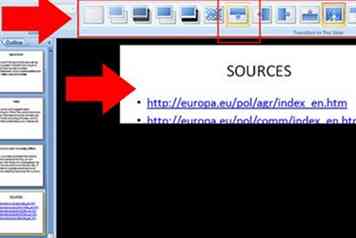 4 Ajoutez des touches de finition. Vous pouvez faire quelques autres choses pour terminer votre projet de diaporama. Une fois que vous êtes satisfait, enregistrez-le de façon à ce que vous soyez sûr de l'avoir quand vous en aurez besoin.
4 Ajoutez des touches de finition. Vous pouvez faire quelques autres choses pour terminer votre projet de diaporama. Une fois que vous êtes satisfait, enregistrez-le de façon à ce que vous soyez sûr de l'avoir quand vous en aurez besoin. - Méfiez-vous des transitions. PowerPoint et la plupart des programmes similaires sont préchargés avec un large éventail de transitions de diapositives. Ce sont des effets visuels, parfois accompagnés de sons, qui se produisent lors de la commutation entre les diapositives. Ils sont généralement considérés comme collants et distrayants, mais peuvent être appropriés dans certains cas.
- N'utilisez jamais d'effets sonores avec vos transitions. Ils entravent votre discours.
- Utilisez des transitions simples plutôt que des fantaisies. Une page effacée de haut en bas est assez sophistiquée. il n'y a pas besoin d'utiliser des formes stupides ou des effets de dégradé.
- Utilisez les transitions avec parcimonie. Même si vous avez décidé que les transitions sont un élément utile pour votre diaporama, évitez d'appliquer une transition à chaque diapositive. Au lieu de cela, utilisez-les pour indiquer différentes sections de votre émission, une fois par section.
- Ajouter des sources et des informations juridiques. Après votre diaporama, ajoutez une diapositive (ou autant que nécessaire) où vous listerez brièvement toutes vos sources d'informations (pour les diaporamas professionnels ou universitaires), les sources d'images (si protégées par le droit d'auteur) et les remerciements ou remerciements que vous souhaitez inclure.
- Méfiez-vous des transitions. PowerPoint et la plupart des programmes similaires sont préchargés avec un large éventail de transitions de diapositives. Ce sont des effets visuels, parfois accompagnés de sons, qui se produisent lors de la commutation entre les diapositives. Ils sont généralement considérés comme collants et distrayants, mais peuvent être appropriés dans certains cas.
-
 5 Faites une course pratique. En règle générale, vous pouvez exécuter le diaporama en appuyant sur la touche F5 de votre ordinateur. Vous pouvez avancer les diapositives en cliquant sur le bouton gauche de la souris. Quittez le spectacle en appuyant sur la touche Echap à tout moment, ou en atteignant la fin du diaporama et en cliquant à nouveau.
5 Faites une course pratique. En règle générale, vous pouvez exécuter le diaporama en appuyant sur la touche F5 de votre ordinateur. Vous pouvez avancer les diapositives en cliquant sur le bouton gauche de la souris. Quittez le spectacle en appuyant sur la touche Echap à tout moment, ou en atteignant la fin du diaporama et en cliquant à nouveau. - Retournez et faites les ajustements de dernière minute qui doivent être faits. Regarder votre diaporama avant de l’utiliser peut souvent révéler des fautes de frappe et d’autres petites erreurs que vous avez manquées lors de la création.
- Parlez avec votre diaporama. Assurez-vous que le diaporama est suffisamment rationalisé pour ne pas voler votre tonnerre, mais suffisamment détaillé pour que vous ne manquiez pas de diapositives à mi-chemin de votre discours. Entraînez-vous à changer vos diapositives jusqu'à ce que vous vous sentiez à l'aise.
Méthode deux sur quatre:
Diaporamas pour l'école
-
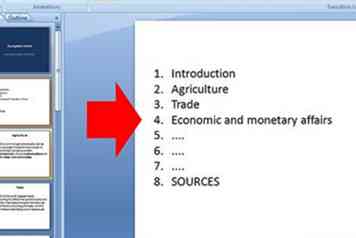 1 Créez un contour. Si vous faites un diaporama pour une présentation à l'école, il y a des chances que vous fassiez un discours ou une conférence. Tuez deux oiseaux avec une pierre en commençant par un contour clair pour votre présentation.
1 Créez un contour. Si vous faites un diaporama pour une présentation à l'école, il y a des chances que vous fassiez un discours ou une conférence. Tuez deux oiseaux avec une pierre en commençant par un contour clair pour votre présentation. - Il y a plusieurs façons de faire un contour. La méthode standard utilise l'indentation et un système de numérotation / lettrage pour organiser les informations par niveau d'importance, mais n'hésitez pas à utiliser votre propre approche si vous préférez.
- Votre discours sera plus détaillé que votre plan, mais votre diaporama sera moins détaillé. Une fois que vous avez un plan prêt, marquez chaque point majeur, ainsi que chaque point où vous souhaitez avoir une image ou un autre élément multimédia pour servir d'accompagnement. Prévoyez de faire une diapositive pour chaque marque.
- Utilisez des fiches ou un schéma pour votre discours. N'utilisez pas votre diaporama comme guide, ou vous devrez continuer à le regarder, ce qui n'est pas professionnel.
-
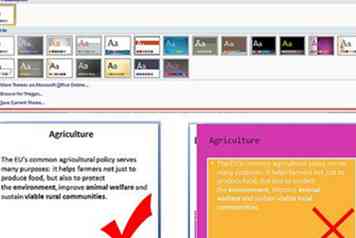 2 Utilisez un thème simple. Évitez les couleurs vives et respectez les polices sans empattement, comme Arial, pour les titres et les sous-titres.
2 Utilisez un thème simple. Évitez les couleurs vives et respectez les polices sans empattement, comme Arial, pour les titres et les sous-titres. - Le noir sur blanc et le blanc sur noir sont les deux combinaisons de couleurs les moins irritantes pour une présentation en diaporama. Ils sont faciles à lire et ne distraient pas.
- Des nuances de bleu et de gris neutres avec du texte noir ou blanc sont également acceptables.
- Évitez les couleurs chaudes et les couleurs qui se heurtent, ainsi que les couleurs trop semblables les unes aux autres.
- Les polices serif (telles que Times New Roman) sont acceptables pour du texte normal (sans titrage), en particulier si plusieurs de vos points sont plus longs qu'une ligne sur la page. Quel que soit votre choix, assurez-vous d'être cohérent tout au long du diaporama.
- Le noir sur blanc et le blanc sur noir sont les deux combinaisons de couleurs les moins irritantes pour une présentation en diaporama. Ils sont faciles à lire et ne distraient pas.
-
 3 Ajoutez des médias si nécessaire. N'ajoutez des films et de la musique que s'ils sont directement adaptés à votre sujet et conservez-les aussi courts que possible. Les images doivent être ajoutées le cas échéant.
3 Ajoutez des médias si nécessaire. N'ajoutez des films et de la musique que s'ils sont directement adaptés à votre sujet et conservez-les aussi courts que possible. Les images doivent être ajoutées le cas échéant. - 30 secondes est une bonne longueur cible pour les films et les fichiers musicaux. Vous ne devriez pas laisser vos médias faire votre discours pour vous. En utilisant des vidéos et des chansons plus longues, vous obtiendrez une note inférieure, car il semblerait que vous n'essayiez que de rédiger un petit discours pour qu'il atteigne le temps minimum requis.
- Il y a deux bonnes manières d'ajouter des images:
- Ajoutez une image par diapositive aux diapositives qui nécessitent du texte à côté de l'image. Gardez la taille raisonnable et pertinente pour la diapositive.
- Ajoutez jusqu'à quatre images par diapositive si la diapositive n'a pas de texte, mais uniquement pour illustrer des exemples. Cette diapositive sera courte; ne faites que clignoter pendant quelques secondes dans votre présentation et assurez-vous d'en parler.
- Une image sur la page de titre peut également être appropriée, en fonction du sujet de votre diaporama, mais cela n'est pas nécessaire pour un bon diaporama.
Méthode trois sur quatre:
Diaporamas pour les entreprises
-
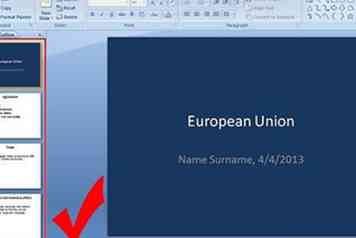 1 Utilisez un format serré. Tous ceux qui regardent votre diaporama sont payés pour leur temps. La plupart d’entre eux préféreraient probablement gagner leur argent en faisant autre chose que regarder votre présentation, alors faites-le court, percutant et droit au but.
1 Utilisez un format serré. Tous ceux qui regardent votre diaporama sont payés pour leur temps. La plupart d’entre eux préféreraient probablement gagner leur argent en faisant autre chose que regarder votre présentation, alors faites-le court, percutant et droit au but. - Gardez le bref À moins que votre patron ne vous demande de frapper une certaine longueur cible, faites votre présentation aussi courte que possible. Ne passez pas beaucoup de temps sur des exemples illustratifs au-delà de ce que vous pensez nécessaire pour faire passer votre message.
- Préparez des documents pour votre public afin de ne pas avoir à couvrir tous les petits détails de votre présentation. Mettez des informations détaillées dans le document et utilisez le diaporama et l'heure de la présentation pour brosser un tableau d'ensemble.
- Gardez le bref À moins que votre patron ne vous demande de frapper une certaine longueur cible, faites votre présentation aussi courte que possible. Ne passez pas beaucoup de temps sur des exemples illustratifs au-delà de ce que vous pensez nécessaire pour faire passer votre message.
-
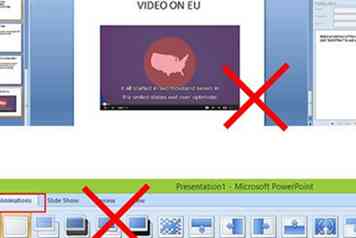 2 Gardez les éléments non textuels au minimum. Les graphiques et les graphiques sont corrects, si nécessaire, mais les autres graphiques doivent être simples et discrets.
2 Gardez les éléments non textuels au minimum. Les graphiques et les graphiques sont corrects, si nécessaire, mais les autres graphiques doivent être simples et discrets. - Pensez à utiliser des images clipart. Le clip art est un stock d'images simples, en noir et blanc, non protégées par des droits d'auteur. Presque tous les programmes de diaporama sont livrés avec une bibliothèque de cliparts limitée. La simplicité des images clipart en fait un choix idéal pour accentuer les diapositives avec des éléments graphiques tout en évitant les parasites et les parasites visuels.
- N'utilisez jamais de films ou de musique dans une présentation professionnelle, sauf si vous avez une raison impérieuse de le faire.
- N'utilisez pas de transitions de diapositives. Personne dans votre public ne se soucie d'eux, ce qui signifie qu'ils ne sont qu'une perte de temps.
-
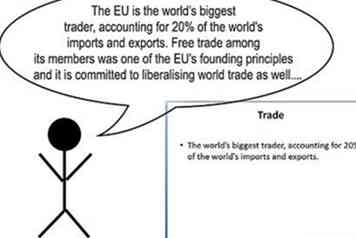 3 Faites correspondre votre discours à votre diaporama. Plus que dans d'autres environnements, un diaporama d'entreprise et son discours d'accompagnement devraient être presque identiques en termes de contenu substantiel. Mis à part une brève introduction et des phrases de connexion, votre discours devrait plus ou moins suivre le point de diaporama.
3 Faites correspondre votre discours à votre diaporama. Plus que dans d'autres environnements, un diaporama d'entreprise et son discours d'accompagnement devraient être presque identiques en termes de contenu substantiel. Mis à part une brève introduction et des phrases de connexion, votre discours devrait plus ou moins suivre le point de diaporama. - Utilisez des documents à votre avantage. Si vous avez préparé un document, comme recommandé ci-dessus, dites aux gens de se référer à certaines sections de votre discours. Ils pourront facilement obtenir plus d'informations sans avoir à les insérer dans le diaporama.
-
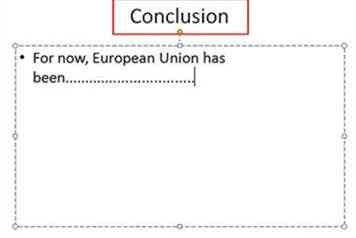 4 Terminez par un point. Contrairement à un diaporama académique, la fin de votre présentation d'entreprise n'est pas une conclusion simple; C'est un appel à l'action clair et audacieux, une déclaration impérative soutenue par votre présentation plutôt qu'une opinion éclairée qui l'explique. Cette différence de ton est essentielle pour amener les gens à prendre votre présentation au sérieux.
4 Terminez par un point. Contrairement à un diaporama académique, la fin de votre présentation d'entreprise n'est pas une conclusion simple; C'est un appel à l'action clair et audacieux, une déclaration impérative soutenue par votre présentation plutôt qu'une opinion éclairée qui l'explique. Cette différence de ton est essentielle pour amener les gens à prendre votre présentation au sérieux.
Méthode quatre sur quatre:
Diaporamas pour s'amuser
-
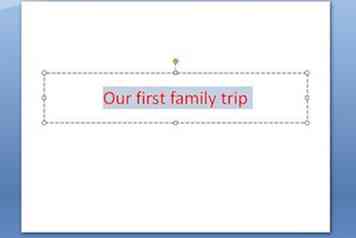 1 Choisissez un thème. Choisissez tout ce que vous voulez. De nombreuses personnes créent des diaporamas à partir de vacances en famille, de réunions ou d’autres expériences partagées. Vous pouvez également choisir d'explorer un loisir ou un sport favori.
1 Choisissez un thème. Choisissez tout ce que vous voulez. De nombreuses personnes créent des diaporamas à partir de vacances en famille, de réunions ou d’autres expériences partagées. Vous pouvez également choisir d'explorer un loisir ou un sport favori. - Ajouter une structure Vous n'avez certainement pas besoin d'avoir une structure claire pour un diaporama que vous faites pour votre propre plaisir, mais si vous souhaitez faire une déclaration à propos de quelque chose ou présenter des informations que vous avez apprises, cela aide.
- Pensez à la façon dont vous pourriez naturellement expliquer vos diapositives à un ami, puis organisez-les pour refléter cela.
- Ajouter une structure Vous n'avez certainement pas besoin d'avoir une structure claire pour un diaporama que vous faites pour votre propre plaisir, mais si vous souhaitez faire une déclaration à propos de quelque chose ou présenter des informations que vous avez apprises, cela aide.
-
 2 Obtenez vos images. Une des meilleures parties de faire un diaporama pour le plaisir est que vous pouvez faire tout ce que vous voulez avec elle. Pour la plupart des gens, cela signifie beaucoup d'images. Téléchargez-les sur Internet ou utilisez vos propres photos, comme vous le souhaitez.
2 Obtenez vos images. Une des meilleures parties de faire un diaporama pour le plaisir est que vous pouvez faire tout ce que vous voulez avec elle. Pour la plupart des gens, cela signifie beaucoup d'images. Téléchargez-les sur Internet ou utilisez vos propres photos, comme vous le souhaitez. - Si vous utilisez des images susceptibles d'être protégées par copyright, soyez prudent. La plupart des gens ne vont pas vous traquer et vous poursuivre en justice pour avoir fait un diaporama familial sur la plage avec une image protégée d’un ballon de plage et l’avoir téléchargée sur YouTube, mais faites preuve de bon sens.
- Donnez un crédit à la fin du diaporama lorsque vous trouvez les informations appropriées.
- N'utilisez pas d'images portant la mention «ne pas réutiliser sans autorisation» ou quelque chose de similaire.
- Si vous utilisez des images susceptibles d'être protégées par copyright, soyez prudent. La plupart des gens ne vont pas vous traquer et vous poursuivre en justice pour avoir fait un diaporama familial sur la plage avec une image protégée d’un ballon de plage et l’avoir téléchargée sur YouTube, mais faites preuve de bon sens.
-
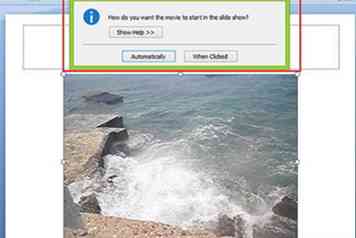 3 Ajouter du multimédia. Insérez le son et les clips vidéo de votre choix. Devenir fou; c'est votre projet personnel.
3 Ajouter du multimédia. Insérez le son et les clips vidéo de votre choix. Devenir fou; c'est votre projet personnel. - Encore une fois, soyez prudent lorsque vous utilisez du matériel clairement protégé. Essayez de garder les clips courts, et attribuez-leur le crédit.
-
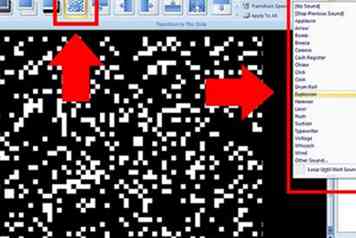 4 Ajoutez les transitions souhaitées. Oui, ils sont collants. Ils sont aussi amusants, surtout avec les effets sonores activés. Si vous souhaitez charger votre diaporama avec des effets de transition ringards, allez-y.
4 Ajoutez les transitions souhaitées. Oui, ils sont collants. Ils sont aussi amusants, surtout avec les effets sonores activés. Si vous souhaitez charger votre diaporama avec des effets de transition ringards, allez-y. -
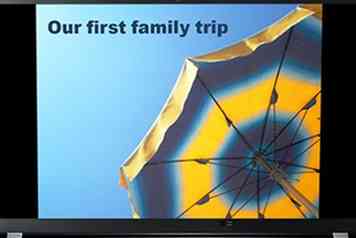 5 Révisez votre diaporama. Même si vous l'avez fait pour votre propre bénéfice, vous devriez le vérifier avant de le montrer à quelqu'un d'autre.
5 Révisez votre diaporama. Même si vous l'avez fait pour votre propre bénéfice, vous devriez le vérifier avant de le montrer à quelqu'un d'autre. - Assurez-vous que les couleurs que vous utilisez ne vous font pas mal aux yeux.
- Vérifiez que les diapositives sont dans l’ordre dans lequel vous souhaitez les placer.
- Ajoutez des légendes aux images si cela a du sens, vous n'avez donc pas à expliquer chaque image.
Diaporamas d'échantillon
 Exemple de diaporama photo
Exemple de diaporama photo  Exemple de diaporama photo sur les fleurs
Exemple de diaporama photo sur les fleurs
Facebook
Twitter
Google+
 Minotauromaquia
Minotauromaquia
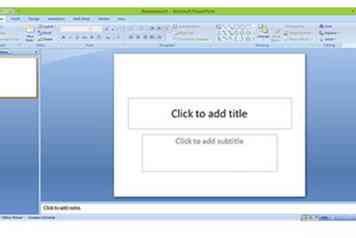 1 Ouvrez le programme. Ce guide suppose que vous utiliserez Microsoft PowerPoint, étant donné qu'il s'agit du logiciel le plus utilisé pour créer des diaporamas. Vous verrez une diapositive vierge avec des invites de titre et de texte dans des champs de texte distincts, ainsi que divers menus et boutons.
1 Ouvrez le programme. Ce guide suppose que vous utiliserez Microsoft PowerPoint, étant donné qu'il s'agit du logiciel le plus utilisé pour créer des diaporamas. Vous verrez une diapositive vierge avec des invites de titre et de texte dans des champs de texte distincts, ainsi que divers menus et boutons.  2 Créez votre page de titre. Cliquez dans le champ de texte supérieur et nommez votre présentation, puis ajoutez votre nom et la date d'aujourd'hui dans le champ de texte inférieur. C'est aussi une bonne occasion de vous habituer à modifier les éléments stylistiques de votre diaporama, comme la couleur d'arrière-plan et la police.
2 Créez votre page de titre. Cliquez dans le champ de texte supérieur et nommez votre présentation, puis ajoutez votre nom et la date d'aujourd'hui dans le champ de texte inférieur. C'est aussi une bonne occasion de vous habituer à modifier les éléments stylistiques de votre diaporama, comme la couleur d'arrière-plan et la police. 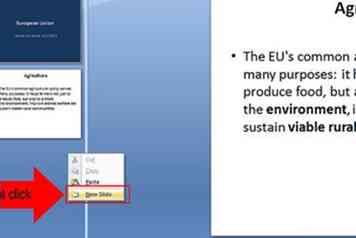 3 Ajouter des diapositives Vous pouvez taper control-m pour ajouter une diapositive à votre diaporama ou vous pouvez choisir l'option «nouvelle diapositive» en haut de l'écran. Essayez de garder votre rythme à une idée ou à un point par diapositive afin qu’il soit facile à suivre.
3 Ajouter des diapositives Vous pouvez taper control-m pour ajouter une diapositive à votre diaporama ou vous pouvez choisir l'option «nouvelle diapositive» en haut de l'écran. Essayez de garder votre rythme à une idée ou à un point par diapositive afin qu’il soit facile à suivre. 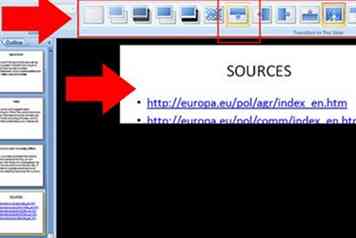 4 Ajoutez des touches de finition. Vous pouvez faire quelques autres choses pour terminer votre projet de diaporama. Une fois que vous êtes satisfait, enregistrez-le de façon à ce que vous soyez sûr de l'avoir quand vous en aurez besoin.
4 Ajoutez des touches de finition. Vous pouvez faire quelques autres choses pour terminer votre projet de diaporama. Une fois que vous êtes satisfait, enregistrez-le de façon à ce que vous soyez sûr de l'avoir quand vous en aurez besoin.  5 Faites une course pratique. En règle générale, vous pouvez exécuter le diaporama en appuyant sur la touche F5 de votre ordinateur. Vous pouvez avancer les diapositives en cliquant sur le bouton gauche de la souris. Quittez le spectacle en appuyant sur la touche Echap à tout moment, ou en atteignant la fin du diaporama et en cliquant à nouveau.
5 Faites une course pratique. En règle générale, vous pouvez exécuter le diaporama en appuyant sur la touche F5 de votre ordinateur. Vous pouvez avancer les diapositives en cliquant sur le bouton gauche de la souris. Quittez le spectacle en appuyant sur la touche Echap à tout moment, ou en atteignant la fin du diaporama et en cliquant à nouveau. 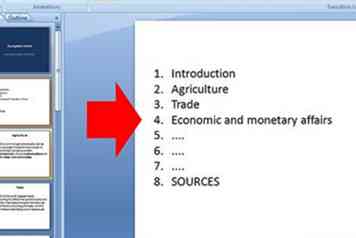 1 Créez un contour. Si vous faites un diaporama pour une présentation à l'école, il y a des chances que vous fassiez un discours ou une conférence. Tuez deux oiseaux avec une pierre en commençant par un contour clair pour votre présentation.
1 Créez un contour. Si vous faites un diaporama pour une présentation à l'école, il y a des chances que vous fassiez un discours ou une conférence. Tuez deux oiseaux avec une pierre en commençant par un contour clair pour votre présentation. 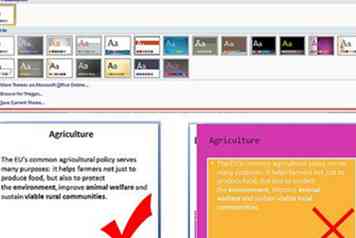 2 Utilisez un thème simple. Évitez les couleurs vives et respectez les polices sans empattement, comme Arial, pour les titres et les sous-titres.
2 Utilisez un thème simple. Évitez les couleurs vives et respectez les polices sans empattement, comme Arial, pour les titres et les sous-titres.  3 Ajoutez des médias si nécessaire. N'ajoutez des films et de la musique que s'ils sont directement adaptés à votre sujet et conservez-les aussi courts que possible. Les images doivent être ajoutées le cas échéant.
3 Ajoutez des médias si nécessaire. N'ajoutez des films et de la musique que s'ils sont directement adaptés à votre sujet et conservez-les aussi courts que possible. Les images doivent être ajoutées le cas échéant. 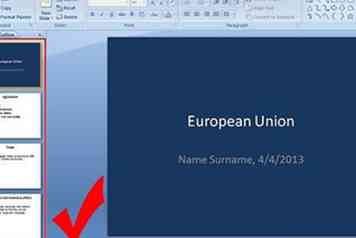 1 Utilisez un format serré. Tous ceux qui regardent votre diaporama sont payés pour leur temps. La plupart d’entre eux préféreraient probablement gagner leur argent en faisant autre chose que regarder votre présentation, alors faites-le court, percutant et droit au but.
1 Utilisez un format serré. Tous ceux qui regardent votre diaporama sont payés pour leur temps. La plupart d’entre eux préféreraient probablement gagner leur argent en faisant autre chose que regarder votre présentation, alors faites-le court, percutant et droit au but. 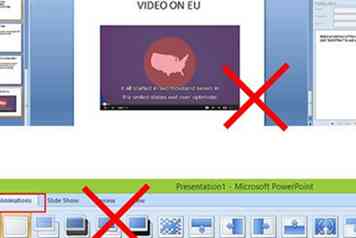 2 Gardez les éléments non textuels au minimum. Les graphiques et les graphiques sont corrects, si nécessaire, mais les autres graphiques doivent être simples et discrets.
2 Gardez les éléments non textuels au minimum. Les graphiques et les graphiques sont corrects, si nécessaire, mais les autres graphiques doivent être simples et discrets. 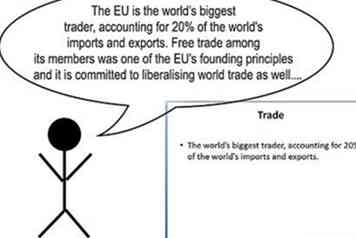 3 Faites correspondre votre discours à votre diaporama. Plus que dans d'autres environnements, un diaporama d'entreprise et son discours d'accompagnement devraient être presque identiques en termes de contenu substantiel. Mis à part une brève introduction et des phrases de connexion, votre discours devrait plus ou moins suivre le point de diaporama.
3 Faites correspondre votre discours à votre diaporama. Plus que dans d'autres environnements, un diaporama d'entreprise et son discours d'accompagnement devraient être presque identiques en termes de contenu substantiel. Mis à part une brève introduction et des phrases de connexion, votre discours devrait plus ou moins suivre le point de diaporama. 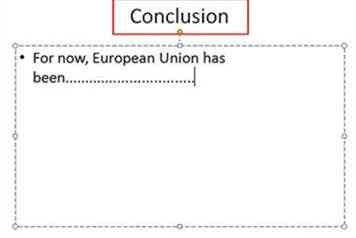 4 Terminez par un point. Contrairement à un diaporama académique, la fin de votre présentation d'entreprise n'est pas une conclusion simple; C'est un appel à l'action clair et audacieux, une déclaration impérative soutenue par votre présentation plutôt qu'une opinion éclairée qui l'explique. Cette différence de ton est essentielle pour amener les gens à prendre votre présentation au sérieux.
4 Terminez par un point. Contrairement à un diaporama académique, la fin de votre présentation d'entreprise n'est pas une conclusion simple; C'est un appel à l'action clair et audacieux, une déclaration impérative soutenue par votre présentation plutôt qu'une opinion éclairée qui l'explique. Cette différence de ton est essentielle pour amener les gens à prendre votre présentation au sérieux. 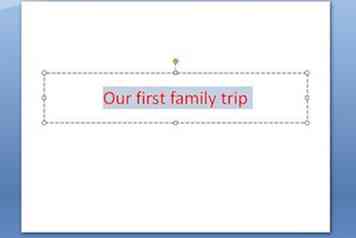 1 Choisissez un thème. Choisissez tout ce que vous voulez. De nombreuses personnes créent des diaporamas à partir de vacances en famille, de réunions ou d’autres expériences partagées. Vous pouvez également choisir d'explorer un loisir ou un sport favori.
1 Choisissez un thème. Choisissez tout ce que vous voulez. De nombreuses personnes créent des diaporamas à partir de vacances en famille, de réunions ou d’autres expériences partagées. Vous pouvez également choisir d'explorer un loisir ou un sport favori.  2 Obtenez vos images. Une des meilleures parties de faire un diaporama pour le plaisir est que vous pouvez faire tout ce que vous voulez avec elle. Pour la plupart des gens, cela signifie beaucoup d'images. Téléchargez-les sur Internet ou utilisez vos propres photos, comme vous le souhaitez.
2 Obtenez vos images. Une des meilleures parties de faire un diaporama pour le plaisir est que vous pouvez faire tout ce que vous voulez avec elle. Pour la plupart des gens, cela signifie beaucoup d'images. Téléchargez-les sur Internet ou utilisez vos propres photos, comme vous le souhaitez. 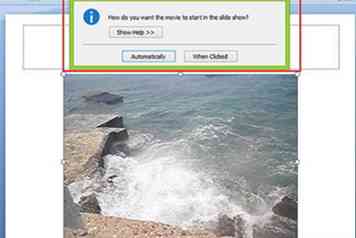 3 Ajouter du multimédia. Insérez le son et les clips vidéo de votre choix. Devenir fou; c'est votre projet personnel.
3 Ajouter du multimédia. Insérez le son et les clips vidéo de votre choix. Devenir fou; c'est votre projet personnel. 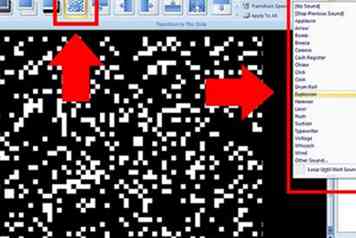 4 Ajoutez les transitions souhaitées. Oui, ils sont collants. Ils sont aussi amusants, surtout avec les effets sonores activés. Si vous souhaitez charger votre diaporama avec des effets de transition ringards, allez-y.
4 Ajoutez les transitions souhaitées. Oui, ils sont collants. Ils sont aussi amusants, surtout avec les effets sonores activés. Si vous souhaitez charger votre diaporama avec des effets de transition ringards, allez-y. 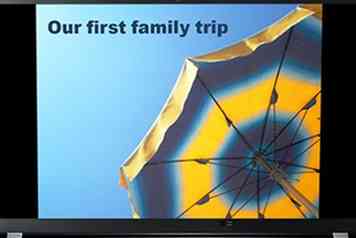 5 Révisez votre diaporama. Même si vous l'avez fait pour votre propre bénéfice, vous devriez le vérifier avant de le montrer à quelqu'un d'autre.
5 Révisez votre diaporama. Même si vous l'avez fait pour votre propre bénéfice, vous devriez le vérifier avant de le montrer à quelqu'un d'autre.